Как играть в хамачи в варкрафт
Игры по локальной сети были крайне популярны вплоть до 2010 года не смотря на то что интернет соединение было уже достаточно качественным и быстрым. Именно такие игры держали на плаву компьютерные клубы и собирали в них немало людей. Пожалуй одними из самых популярных игр были warcraft и counter strike, даже сегодня в них играют огромное количество людей.
И вот решили вы поддаться ностальгии и сыграть во что либо с вашими друзьями. С большей вероятностью у игры уже не осталось серверов, если они использовали службу gamespy. Да и разработчик уже давно закрыл свои сервера. Единственный ваш выход - игра по локальной сети.
Хорошо конечно когда вы можете собраться с друзьями на выходных в одной квартире прихватив с собой ноутбуки, такой вариант был бы идеальным. На практике такого не выходит в 95% случаев и вы будете вынуждены использовать VPN.
К слову о VPN это далеко не то о чем многие думают. Это далеко не инструмент для обхода блокировок в рунете, хотя в последнее время им только так и пользуются. По русски это называется виртуальной частной сетью. Одной из самой популярной VPN для домашнего использования всегда являлась hamachi. Она не требует от вас понимания работы сети и абсолютно не нуждается в настройке. Скачал, включил и VPN работает. Достаточно подключиться вашим друзьям и можно играть.
Теперь же суть проблемы. Включив игру вы не видите игр других пользователей. Первое и самое важное проверить работает ли у всех hamachi, откройте окно приложения и просмотрите пользователей в онлайне. Второе "пропингуйте" пользователей, достаточно дважды кликнуть на нем левой кнопкой мыши или же нажав правую кнопку мыши по пользователю и выбрав пункт "Ping test". Тест не прошел - дело в брандмауэре, который может быть встроенным в windows, в ваш антивирус или же вовсе работать на вашем роутере, советую проверить настройки на всех этих участках или же попросту их выключить на время игры если настройка вызывает у вас вопросы. Если тесты удачны, то мы подходим к самой не очевидной проблеме - приложение вовсе не прослушивает тот интерфейс, который относится к вашему vpn. Проблему эту не так часто описывают в интернете и уж еще реже я видел ее решение. Обычно вам предложат просто поменять приоритеты адаптеров, но ни разу не замечал чтобы это оказывало положительный эффект. Вас спасет утилита ForceBindIP. Утилита бесплатна так что вы легко ее можете скачать на официальном сайте, после установки ее вам нужно будет создать ярлык, который будет указывать непосредственно на сам ForceBindIP.
Сделать это проще всего найдя приложение по пути "C:\Program Files (x86)\ForceBindIP\ForceBindIP64.exe" и нажав по нему правой кнопкой мыши выберете "создать ярлык". После манипуляции проводятся с ярлыком, поскольку нам нужно указать в нем интерфейс сетевой и нужное приложение для работы с ним. Таким образом мы привяжем работу приложения с нужным IP адресом о чем и говорит название приложения.
Через пробел после кавычек в поле "Объект" впишите ваш адрес в hamachi написан он рядом с кнопкой включения непосредственно в приложении, чтобы скопировать достаточно кликнуть по нему(вписывайте свой адрес, а не того кто будет сервером в вашей компании, сделать эту процедуру придется всем). После еще через пробел впишите путь до самого приложения(игры). Получится что-то на подобии этого:
"C:\Program Files (x86)\ForceBindIP\ForceBindIP.exe" 192.0.2.100 "c:\full\path\to\app.exe"
Где "C:\Program Files (x86)\ForceBindIP\ForceBindIP.exe" - путь до ForceBindIP, 192.0.2.100 - ваш адрес в hamachi, "c:\full\path\to\app.exe" -путь до вашего приложения.
Вот собственно и все можете запускать свой ярлык и наслаждаться игрой. Кстати приложение работает с любой VPN или в случае когда на одной машине много интерфейсов.
"Гарена"
Это сервис, который включает в себя сотни игр. Он чем-то напоминает "Хамачи", но соединяет миллионы игроков со всего мира. Вам необходимо пропатчить свою версию Warcraft 3 до самой последней и зарегистрироваться на сайте Garena. После этого, запустив клиент этого сервиса, вам надо будет привязать свою игру, а точнее файл с расширением .ехе, к кнопке запуска игры внутри утилиты.
Как играть в Warcraft 3 по сети с помощью Garena?
- Запускаете клиент "Гарены" и проходите авторизацию.
- В появившемся списке находите интересующую вас игру, в нашем случае - Warcraft 3.
- Далее выбираете страну и свободную комнату, в которой хотите играть. Вы можете зайти в комнату любой страны, но помните, что с иностранными игроками у вас может быть слишком большой пинг, в результате чего игра может тормозить.
- Помните о том, что запускать игру нужно будет через "Гарену", а не через ярлык на рабочем столе.
Надеемся, наши советы помогут поиграть вам в Warcraft 3 по сети, что доставит вам много часов удовольствия!
Локальная игра
Итак, как играть в Warcraft 3 по сети? Вы можете это сделать по локальной сети. Причем есть два варианта. Первый подразумевает, что у вас есть знания системного администрирования и доступно более двух компьютеров. Вы можете настроить домашнюю локальную сеть между ними. Тогда, зайдя в меню "Сетевая игра" - "Локальная сеть", вы сможете увидеть созданную на втором компьютере игру. Кстати, создавать "матч" необходимо также в сетевой игре, а не в одиночной. Это достаточно распространённая ошибка начинающих геймеров.
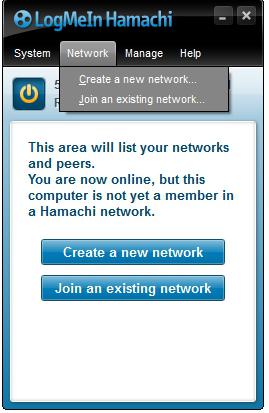
Если у вас очень большая компания и нет желания возиться с настройкой локальной сети между несколькими компьютерами или ноутбуками - идите в компьютерный зал. За умеренную плату вы сможете поиграть с друзьями, не заботясь о проблемах с настройкой игры.
Как играть в хамачи в варкрафт
Как играть в Warcraft 3: Frozen Throne по интернету в 2020 году?
Захотелось поиграть в старую доту или другую карту для Warcraft 3 с друзьями по сети? Но не знаете как? Не беда! Это очень легко сделать. Вот выкладываю подробную инструкцию:
Инструкция запуска Dota Warcraft по интернету:
Внимание! Для Warcraft 3 существует огромное количество карт, самые популярные из них - Legion TD, Farmers vs Hunters и другие. Можно играть и на этих картах! ( качаете с интернета )
Если же хотим почитерить качаем - maphack для warcraft 3 1.26a .
Игра готова, теперь настраиваем GameRanger и играем.
Играем в Warcraft 3: Frozen Throne через GameRanger.
Для начала качаем и устанавливаем GameRanger .
Создаём аккаунт в GameRanger. О том как это делать написано тут .
Если Warcraft 3 установлен правильно то он автоматически будет в списке игр gameranger. Если игру не определило, то заходим в меню Gameranger Edit/Options ищем Warcraft 3 и указываем путь к игре.

Создание игры:
1. Жмем host. Ставим описание комнаты вида - [название карты] [режим игры].

2. Ждем когда зайдет нужное количество игроков.

3. Нажимаем старт, выбираем карту, играем.

Подключение к игре:
1. Заходим в комнату Warcraft 3, в которой играют в Dota или в любую другую карту.
Хамачи
Еще один способ того, как играть в Warcraft 3 по сети. Вы можете воспользоваться такой бесплатной программой, как Hamachi. Все требования для использования точно такие же, как и в первом случае, но для её использования придётся пройти несколько шагов.
- Скачав и установив эту программу, вам с друзьями надо будет зарегистрироваться в ней.
- После этого один из вас должен на сайте этого приложения создать "комнату". Бесплатный вариант предусматривает 5 мест в этой "беседке", включая самого создателя.
- Сделав комнату, вы должны включить "Хамачи" и зайти в созданную комнату.
- Раздайте своим друзьям ID комнаты, пусть они подключатся к вам.
Всё, теперь вы можете запускать Warcraft 3. "Хамачи" создаёт виртуальную частную сеть между вашими компьютерами. Таким образом, образуется "локальная" сеть, и ваши компьютеры смогут видеть друг друга. Обязательно отключите брандмауэр и добавьте "Хамачи" в исключения антивируса.
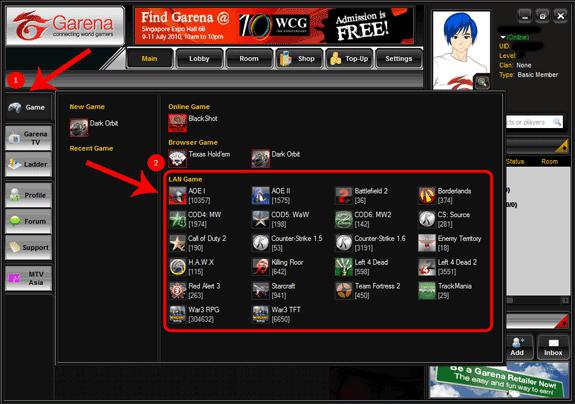
Как играть в Warcraft 3 по сети: инструкция
Уже достаточно старая игра Warcraft 3 давно заняла свою нишу среди стратегий. Отличающаяся интересным сюжетом, хорошим геймплеем и просто неплохой графикой (в то время, когда её создавали), она стала той игрой, в которую хотят попробовать поиграть все, особенно по сети с друзьями. Существует несколько способов того, как играть в Warcraft 3 по сети, о которых мы и поговорим ниже.

Требования
Для того чтобы запустить Warcraft 3 по сети, вам понадобится лицензионная или просто активированная версия игры. На большинстве торрент-трекеров предлагают скачать таковые. Лучше всего будет скачивать не оригинальный Warcraft 3, а его дополнение Frozen Throne. Это может быть как пиратская версия игры, так и лицензионная. Главное, чтобы совпадали версии релиза. То есть если у вас версия игры 1.28b, то и у ваших друзей должна быть такая же. В противном случае Warcraft 3 просто не увидит в доступных играх по сети комнаты, созданные в другой версии. Поэтому вашей компании нужно будет скачать одну и ту же раздачу либо обновить свою версию Warcraft 3 до последней. Сделать это вы можете с помощью программы WVS (Warcraft Version Switcher). Она позволяет безболезненно переключать и обновлять различные версии игры. Главное, скачать для неё архивы с различными версиями обновлений. Впрочем, зачастую они и так идут вместе.
Читайте также:


